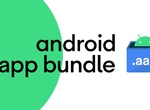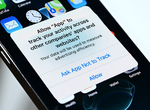不管WFH還是LFH,《iVCam》讓手機變成攝影機,免花錢、立刻加入視訊會議!
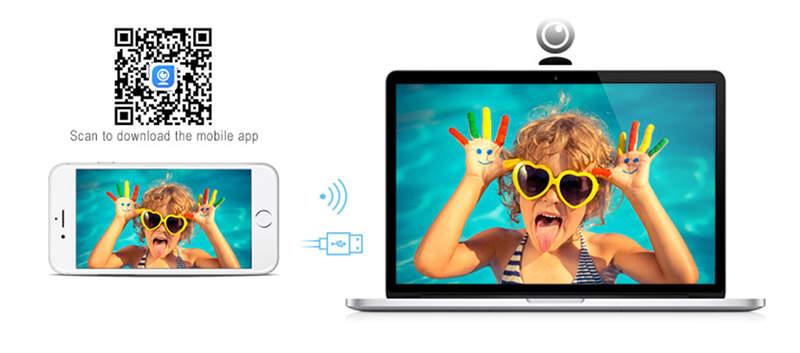
圖片來自:https://www.e2esoft.com/
臺灣疫情逐漸升溫,現在三級警戒又再度延長,不管是WFH(Work From Home)還是LFH(Learn From Home),很多人都跑去3C賣場買筆電、平板或者是視訊鏡頭,聽說網路攝影機還賣到缺貨!其實不用買啦!卡友們只要有手機或平板,咱們可以直接用它上面的鏡頭,來參加視訊會議喔!而且完全免費,使用方法之簡單、安裝之快速,簡直就是彈指之間的事情!方唐鏡表示:怎麼樣啊?我又跳出來視訊了、我又跑回去視訊了、我又跳出來視訊了、我又跑回去視訊了…
原汁原味的內容在這裡第一步驟,不管是Android或者iOS的系統,iVCam都有支援,先去把這個免費APP裝上去吧!
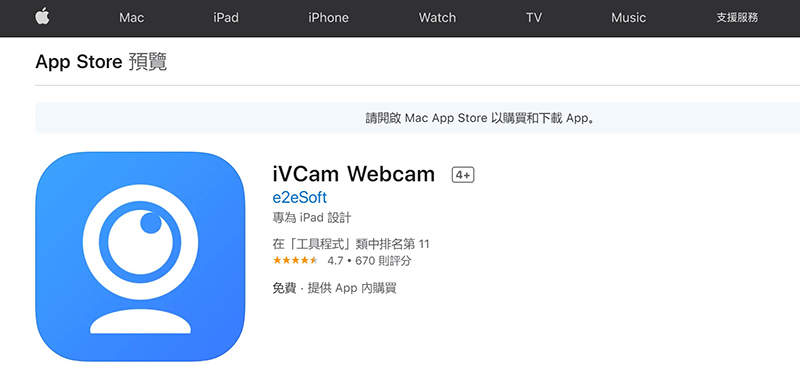
圖片來自:https://apps.apple.com/
iVCam iOS版本:https://apps.apple.com/tw/app/ivcam-webcam/id1164464478
iVCam Android版本:https://play.google.com/store/apps/details?id=com.e2esoft.ivcam&hl=zh_TW&gl=US
電腦端目前僅支援Windows作業系統,到iVCam的官網去抓客戶端的應用程式,安裝完之後就準備連線啦!
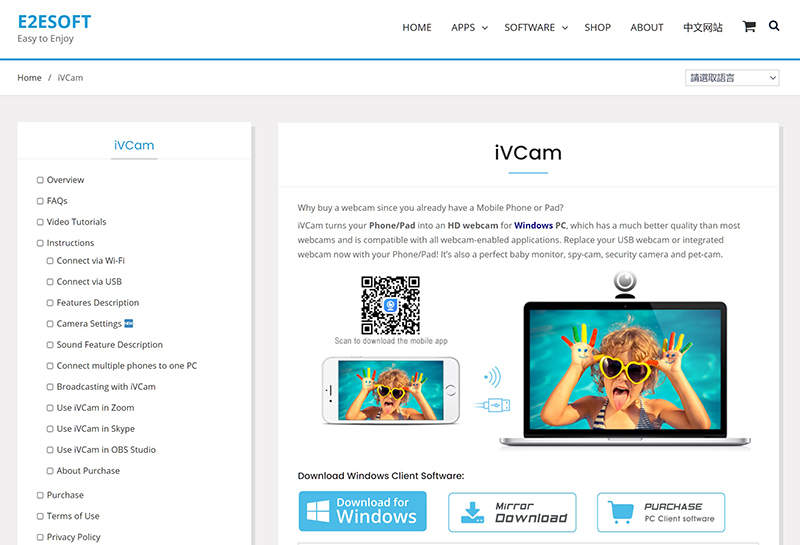
圖片來自:https://www.e2esoft.com/
iVCam官網:https://www.e2esoft.com/ivcam/
兩邊都裝完程式之後,把手機APP打開,這時候就會出現搜尋的畫面,電腦同時將程式打開後,手機就會自動連線到電腦,請注意此時手機跟電腦都必須在「同一個無線網路網域」之下,才可以抓的到!
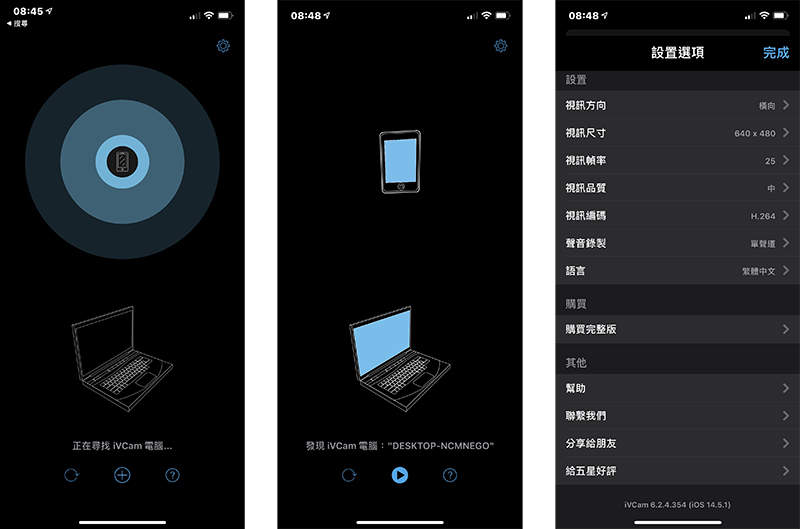
這是電腦端等待連線的畫面
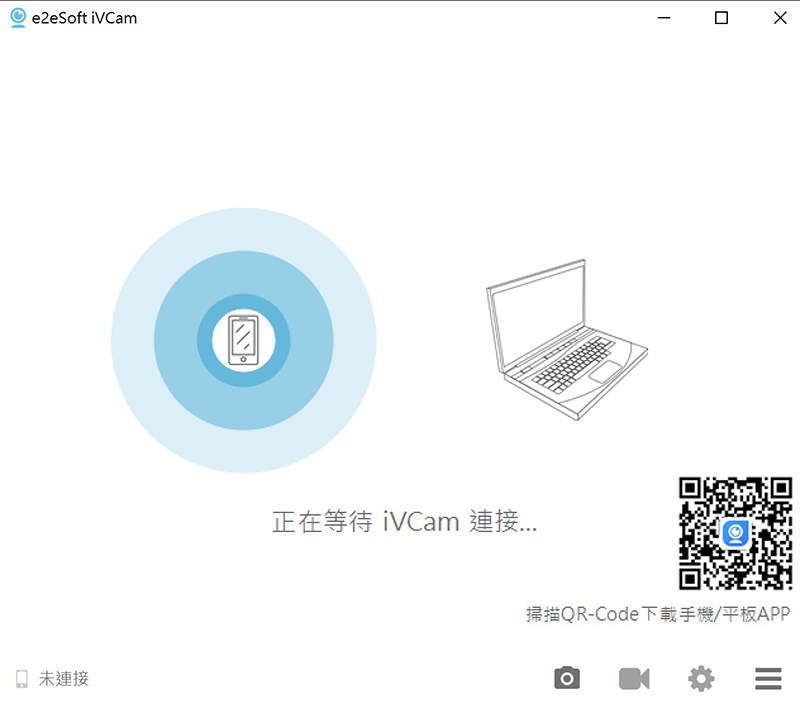
如果連線有問題的話,請注意可能是Windows的防火牆有阻擋,記得要把防火牆允許存取才可以唷!
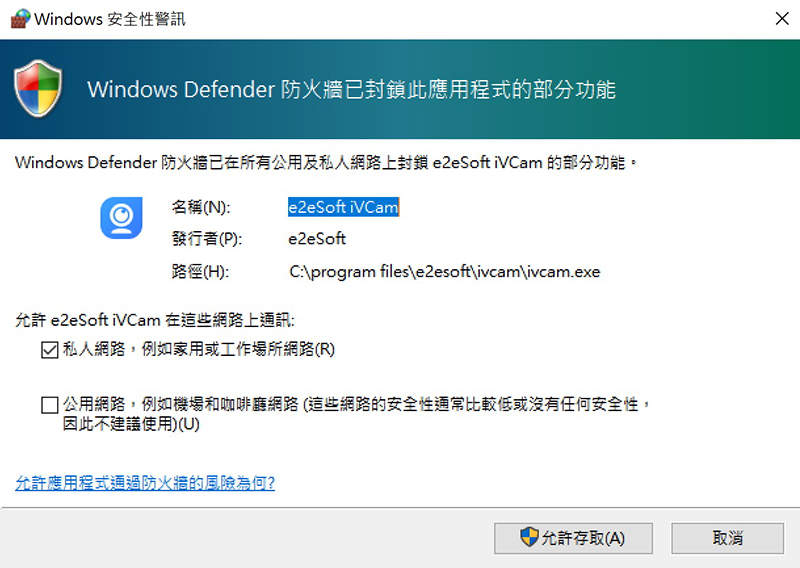
之後不管用甚麼類型的視訊會議,像是Teams, Zoom, Google Meet等等、甚至是Skype等通訊軟體,通通可以直接使用手機當視訊鏡頭,有沒有超Easy啊!
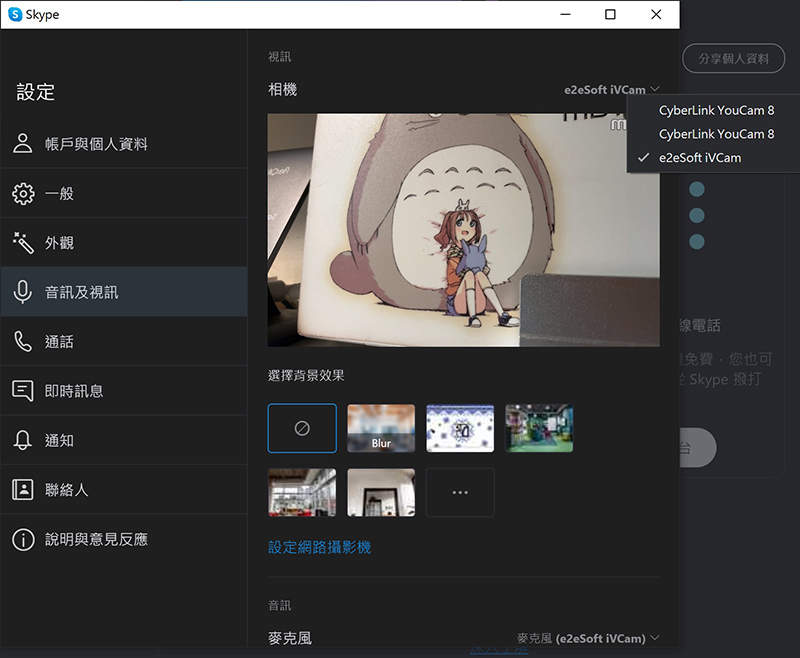
手機APP上面還有一些設定可以玩…我絕對不會說還有美肌選項的…

(´◔ ₃ ◔`) 普烏聽到「免費」兩個字就高潮了,這是一種病嗎?
相關宅文
Σ>―(〃°ω°〃)♡→《疫情下的風魔忍者》觀光客不來只好開視訊教忍術 全英文導覽大受外國人歡迎
Σ>―(〃°ω°〃)♡→一鍵彈出轉圈圈《線上聚會脫逃神器》不想視訊的時候讓你假裝網路卡住自然退出對話
Σ>―(〃°ω°〃)♡→《視訊會議的社畜文化》上司開視訊也想展現自己很偉大?調整視窗阿諛奉承是門大學問
部分資料來自網路 ( e2esoft )